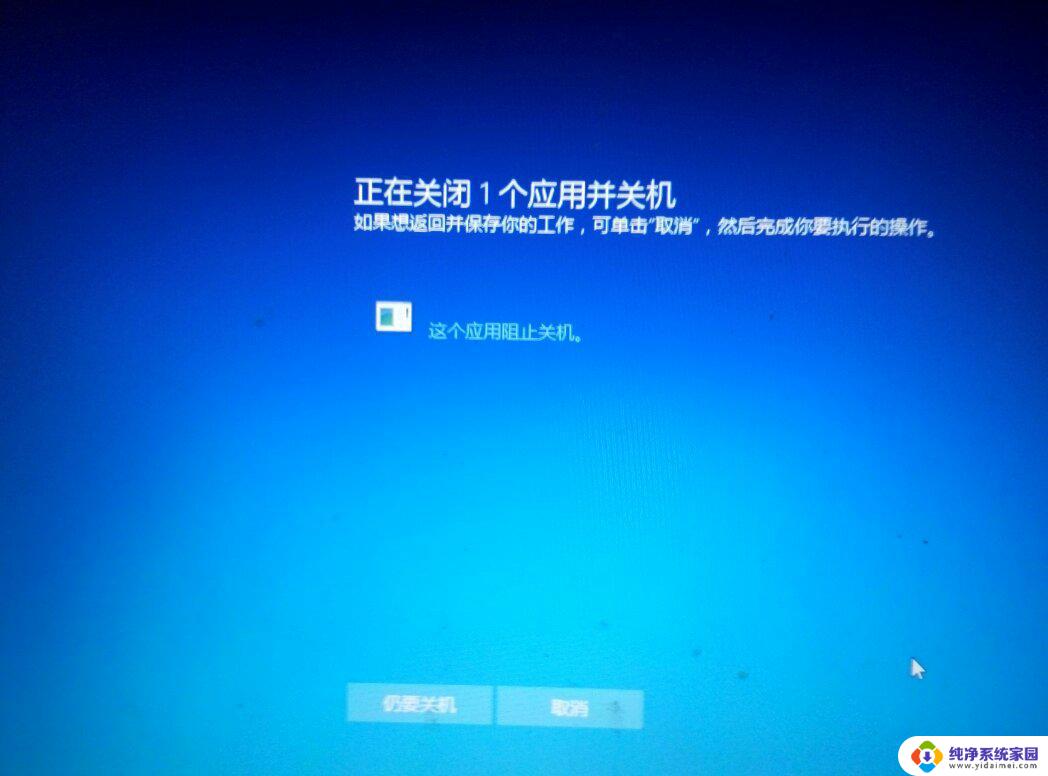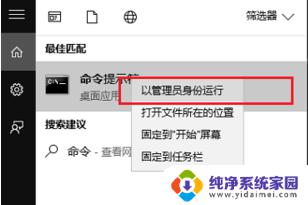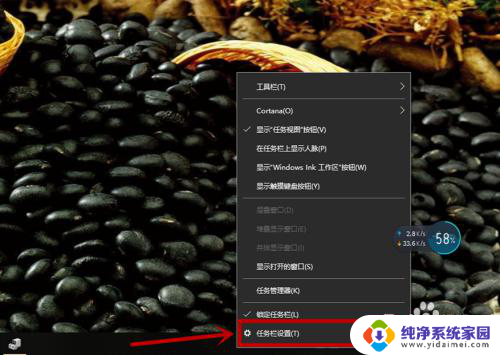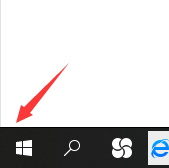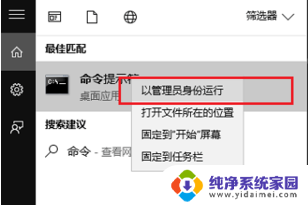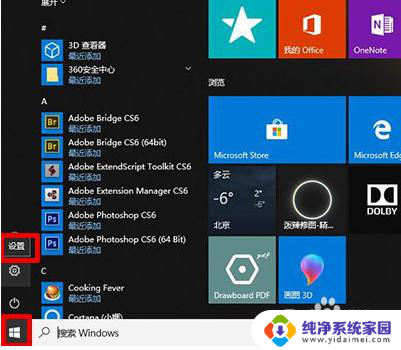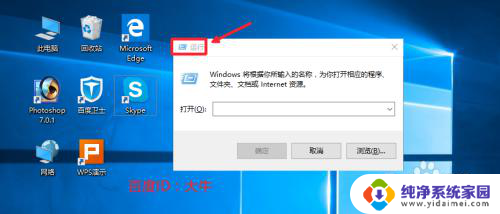电脑为什么没有关机选项 win10系统关机选项丢失了怎么办
更新时间:2023-11-26 14:59:17作者:jiang
电脑为什么没有关机选项,在使用Windows 10系统的过程中,有时我们可能会遇到一个令人困惑的问题:为什么我的电脑没有关机选项?当我们点击开始菜单时,通常会看到一个包含关机选项的菜单,但有时这个选项却不见了,这种情况可能让人感到非常困扰,特别是对于那些经常需要关机或重启电脑的用户来说。如果你的Win10系统关机选项丢失了,应该怎么办呢?本文将为大家介绍一些解决办法,帮助你重新获得关机选项,解决这一问题。
具体方法:
1.使用键盘上的组合快捷键“Win+R”打开运行窗口;

2.在打开的运行窗口中输入“gpedit.msc”并点击确定进入;
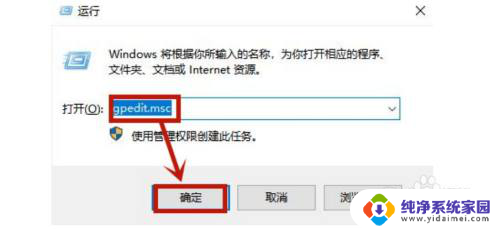
3.进入页面之后依次点击“用户配置-模板管理-开始菜单和任务栏”然后在右侧找到“删除和阻止访问关机、重新启动、睡眠和休眠命令”并双击打开;
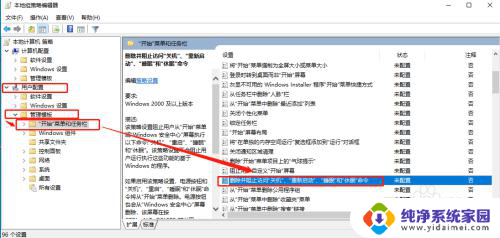
4.进入之后将项目设置为“已禁用”并点击“确定”即可。
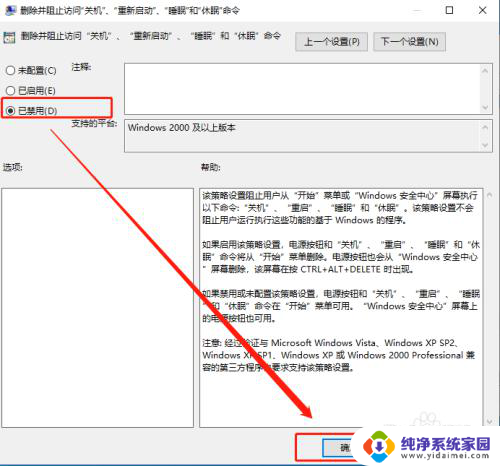
以上就是电脑为什么没有关机选项的全部内容,如果你遇到了这个问题,可以试试以上方法来解决,希望对大家有所帮助。